WordPress Temanızı Birkaç Dakikada Nasıl Değiştirirsiniz?
Yayınlanan: 2022-10-19WordPress'te yeniyseniz ve web sitenizin görünümünü değiştirmek istiyorsanız, WordPress temanızı nasıl değiştireceğinizi merak ediyor olabilirsiniz. İyi haber şu ki, yapması kolay ve sadece birkaç dakika sürüyor. Bu makalede, WordPress temanızı nasıl değiştireceğinizi göstereceğiz ve siteniz için doğru olanı seçme konusunda size birkaç ipucu vereceğiz. İlk olarak, WordPress kontrol panelinize giriş yapmanız gerekir. Giriş yaptıktan sonra “Görünüm” bölümüne gidin ve ardından “Temalar”a tıklayın. Bir sonraki sayfada, mevcut tüm WordPress temalarının bir listesini göreceksiniz. Bir temayı etkinleştirmeden önce önizlemek istiyorsanız, “Önizleme” düğmesine tıklayabilirsiniz. Beğendiğiniz bir tema bulduğunuzda, “Etkinleştir” düğmesine tıklayın. WordPress siteniz artık yeni temayı kullanacak. WordPress temanızı değiştirmek için hepsi bu kadar. Gördüğünüz gibi oldukça basit bir işlem. Artık WordPress temanızı nasıl değiştireceğinizi bildiğinize göre, siteniz için doğru temayı seçme hakkında daha fazla bilgi edinmek isteyebilirsiniz.
Yönetici panosuna artık erişiminiz olmadığında, WordPress temasını manuel olarak değiştirebilirsiniz. Yalnızca bir tema yüklü olanlar için bir tema içeren .zip dosyasını manuel olarak yükleyebilir ve ayıklayabilirsiniz. Kurulumunuzda bir WordPress tema dizini olmalıdır. Ayrıca, WordPress veritabanını ve aktif temayı doğrudan değiştirebilirsiniz.
Aktif WordPress Temamı Nasıl Bulurum?
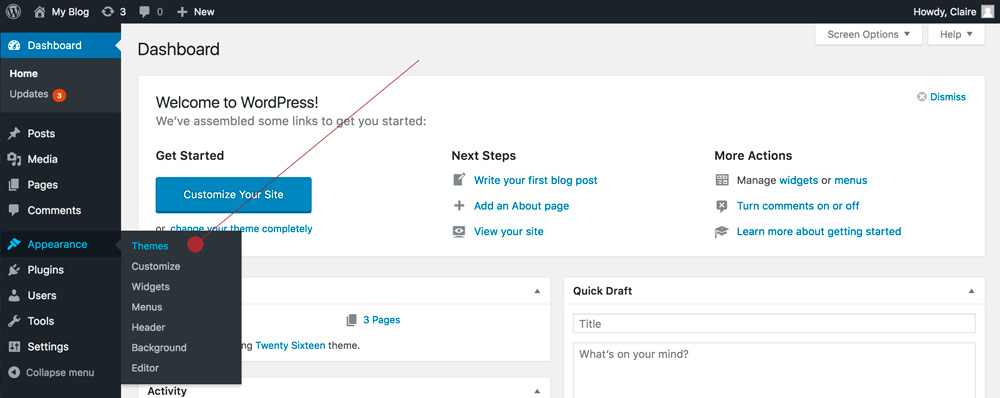
Aktif WordPress temanızı bulmanın birkaç farklı yolu vardır. Bunun bir yolu, sunucunuzdaki temalar dizinine bakmaktır. Bu genellikle /wp-content/themes/ konumunda bulunur. Başka bir yol, sitenizin tüm kaynak kodunu taramak ve o anda hangi temanın etkin olduğunu söylemek için Tema Kontrolü gibi bir eklenti kullanmaktır.
Bir sitenin kullanması gereken WordPress temaları hakkında üç adımlı bir kılavuz. Bir web sitesi oluştururken vermeniz gereken en zor kararlardan biri temaya karar vermektir. Web siteniz için uygun WordPress temasını seçerken çeşitli faktörleri düşünmelisiniz. Tema tespit aracı, web sitesinin kaynak kodunu inceleyerek temanın ne kullandığını bulmak için kullanılabilir. IsItWP, bir WordPress web sitesi tarafından kullanılan temayı ve eklentileri görüntüleyen ücretsiz bir çevrimiçi araçtır. Özel bir WordPress temasının veya bir alt temanın ne olduğunu bulamamanız mümkün mü? Bununla birlikte, tema adını internette bulabileceksiniz.
WordPress, WordPress sitelerinin sayfalarını özelleştirmesine izin veren çok sayıda alt temaya sahiptir. style.css dosyasının en üstünde temayı içeren bir başlık bloğu bulunur. Bu bölüm, WordPress blogu tarafından kullanılan tema hakkında bilgiler içerir. Ana tema hakkında daha fazla bilgi edinmek için web sitesinin kaynak koduna da bakabilirsiniz.
WordPress'te Tema Nasıl Değiştirilir
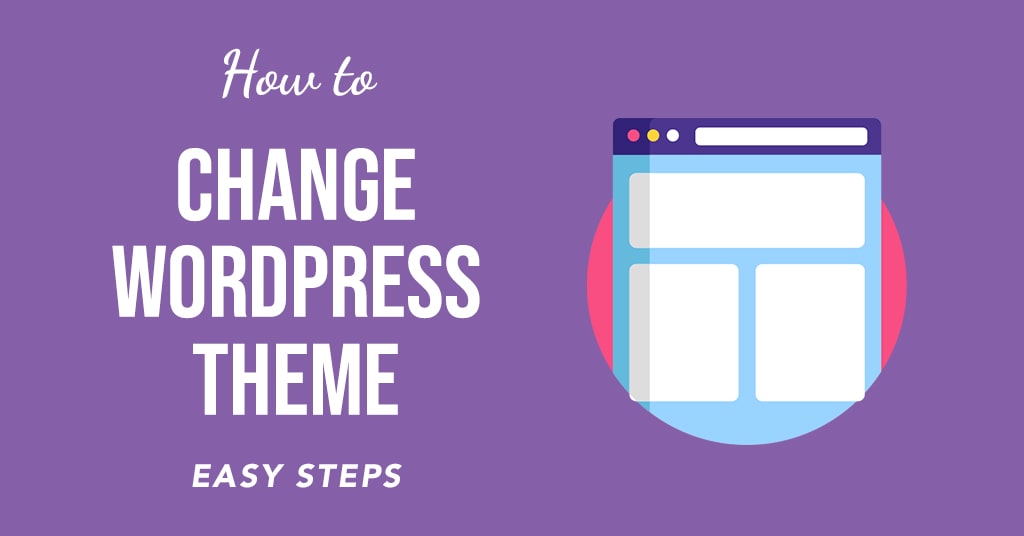
WordPress'te temayı değiştirmek için sol kenar çubuğundaki "Görünüm" bölümüne gidin ve "Temalar"ı tıklayın. Temalar sayfasında, mevcut temaların bir listesini göreceksiniz. Bir tema yüklemek için “Yükle” düğmesine tıklayın.

Aşağıdaki adımlar, web sitenizi bozmadan WordPress temanızı değiştirmenize yardımcı olacaktır. Aşağıdaki adımlar, WordPress temanızı değiştirme sürecinde size rehberlik edecektir. Temanız karmaşıksa, onu değiştirmek çok daha zor olacaktır. Her web sitesinin kendi gereksinimleri olduğundan, siteniz için en uygun temayı seçmelisiniz. Bir değişiklik olması durumunda önceki bir WordPress temasına dönebilmek için tamamen hazırlıklı olmanız gerekir. Web sitenizin aşamalı bir kopyası ile, endişelenmeden istediğiniz değişiklikleri yapabilirsiniz. Bu, yazılımınızı test edebileceğiniz ve geniş bir izleyici kitlesi görmeden önce değişiklik yapabileceğiniz bir laboratuvardır.
İlk adım, kullanmak istediğiniz WordPress temasını indirip kurmaktır. İkinci adımda web sitenizdeki bariz sorunlu alanları veya hataları gözden geçirin. Adım 3: Bir temaya karar verdikten sonra, tam olarak istediğiniz gibi çalışana kadar onu özelleştirmeye başlayın. Çalışması için hazırlama sitenizi güncellemeniz gerekir. Mevcut canlı web siteniz, yeni ve geliştirilmiş bir hazırlama kopyasıyla tamamen yeniden tasarlanacaktır. Canlı web sitenizde yeni içerik yayınlamak için yeni temanızın aşamalı kopyasını kullandıysanız, içeriğin üzerine yazılacaktır. Yerel bir WordPress kurulumunda yeni bir tema test ediyorsanız bu işlem biraz zaman alacaktır. Web sitenizi sunucunuza yüklemek için manuel olarak yedekleme yapmanız gerekir. Web sitesinin her bir unsurunun sorunsuz geçişini sağlamak için bir kontrol daha yapmak iyi bir fikirdir.
WordPress'te Tema Adı Nasıl Değiştirilir
WordPress temanızın adını değiştirmek isterseniz, WordPress dosyalarınıza FTP yoluyla erişmeniz gerekecektir. WordPress sitenize FTP aracılığıyla bağlandıktan sonra, “wp-content/themes/your-theme-name” klasörü içindeki “style.css” dosyasını bulmanız gerekecektir. "style.css" dosyasını bulduktan sonra, onu bir metin düzenleyicide açmanız ve dosyanın üstündeki "Tema Adı" başlığını değiştirmeniz gerekecektir. Gerekli değişiklikleri yaptıktan sonra “style.css” dosyasını kaydetmeniz ve WordPress sitenizdeki “wp-content/themes/your-theme-name” klasörüne geri yüklemeniz gerekecektir.
Ana tema klasörünü alt/ ana tema kurulumunuzun bir parçası olarak yeniden adlandırırsanız, 3. Adımdan sonra alt temanın style.js dosyasındaki ana tema yolunu (şablon alanı) değiştirmeniz gerekir. Temayı yeniden adlandırdıktan sonra, yeniden adlandırmalı, bu sefer “yeni tema” olarak adlandırılmalıdır. Tema özelleştirmeleri daha sonra eski temadan yeni temaya kopyalanmalıdır. Bu görev doğrudan veritabanından gerçekleştirilir. Klasörün adını değiştirirken herhangi bir zorluk yaşamanıza gerek yoktur. Daha fazla değişiklik yapmayı planlıyorsanız, bir alt tema oluşturmanız tercih edilebilir. Gerekirse WordPress'e giderek bu değeri değiştirin.
